Gesamte Downloads
Hauptinhalt
Über den Autor
Aktuelle Themen
Das Festlegen eines Kennworts für Ihren HP Laptop verhindert, dass unbefugte Personen auf Ihre Dateien zugreifen. Wenn Sie noch nie ein Kennwort für Ihr Gerät erstellt haben, verwenden Sie möglicherweise das Standardkennwort. Was ist das Standard-Administratorkennwort auf einem HP Laptop? EaseUS bietet Ihnen eine Lösung für das HP Standard-Administratorkennwort im Detail, einschließlich der Frage, wie Sie das Administratorkennwort auf einem HP-Laptop zurücksetzen können.
Was ist das Standard-Administratorkennwort auf einem HP Laptop
Das Standardpasswort bezieht sich auf das vorkonfigurierte Passwort für das Gerät, z. B. "123", "password" oder "admin". Das anfängliche Kennwort ist nicht festgelegt. Wenn Sie bei der Installation des Systems kein Passwort festgelegt haben, ist das Standardpasswort möglicherweise leer oder "password".
Seit der Veröffentlichung von Windows Vista im Jahr 2007 gibt es jedoch kein Standard-Administratorkonto mehr. Angenommen, Ihr HP Laptop verwendet eine ältere Version von Windows (z. B. Windows XP). In diesem Fall können Sie das Standard-Administratorkennwort verwenden, indem Sie die Eingabetaste drücken, ohne etwas in das Kennwortfeld einzugeben oder "Kennwort" in das Feld zu schreiben. Wenn dies nicht funktioniert, hat sich das Kennwort möglicherweise geändert. Bitte setzen Sie das HP Administratorkennwort zurück.

Lesen Sie auch:
Defaultuser0 Passwort? Reparieren Sie es jetzt! [5 Effiziente Wege]
Was ist zu tun, wenn defaultuser0 auf dem Computerbildschirm erscheint? Keine Sorge, in diesem Artikel werden drei Lösungen für HP-, Lenovo- und Dell-Benutzer vorgeschlagen, die Probleme mit dem defaultuser0-Kennwort haben.

Als Nächstes werden wir Ihnen drei Möglichkeiten vorstellen, wie Sie das Standard-Administratorkennwort auf einem HP-Laptop zurücksetzen können. Wenn Sie es für hilfreich halten, klicken Sie auf die Schaltflächen und teilen Sie es mit anderen, die es brauchen.
So setzen Sie das HP Standard-Administratorkennwort zurück
Wenn Sie das HP Standard-Administratorkennwort festgelegt, es aber vergessen haben, ist das kein Problem. In diesem Abschnitt finden Sie drei effektive Programme, mit denen Sie das vergessene Kennwort auf Ihrem HP Laptop zurücksetzen können:
HP Admin-Kennwort über das Tool zum Zurücksetzen des Kennworts zurücksetzen
EaseUS Partition Master Professional bietet eine Funktion zum Zurücksetzen des Kennworts, mit der Benutzer eine bootfähige Festplatte erstellen können, um das System zu betreten und das Windows-Kennwort auf einem beliebigen Windows-PC zu löschen. Mit diesem Tool können Sie das HP Admin-Kennwort leicht knacken.
Mit einer einfachen Schnittstelle und detaillierten Anweisungen können Sie das Standard-Administratorkennwort für HP Laptops erfolgreich umgehen:
Schritt 1. Stecken Sie den Ziel-USB-Datenträger in den Computer, laden Sie EaseUS Partition Master herunter, führen Sie es aus und klicken Sie auf "Toolkit" > "Passwort zurücksetzen".
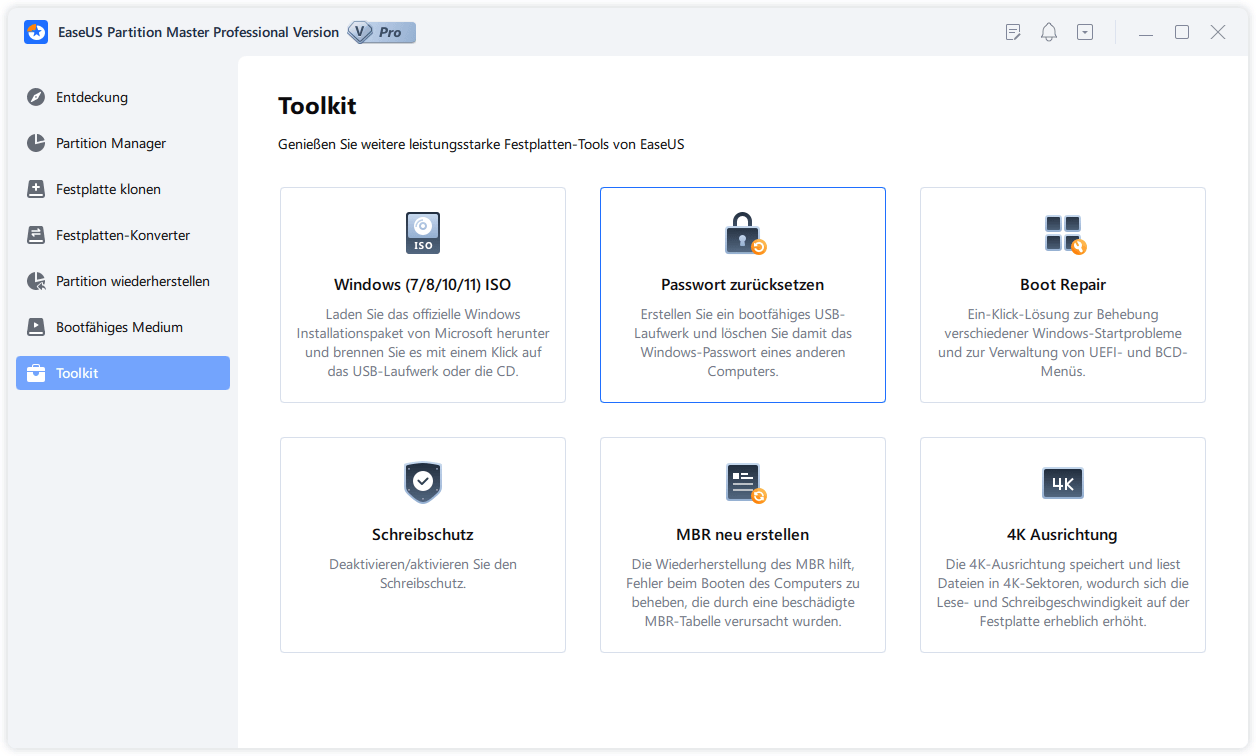
Schritt 2. Es öffnet sich ein kleines Fenster. Nachdem Sie es sorgfältig gelesen haben, klicken Sie auf "Medien erstellen".
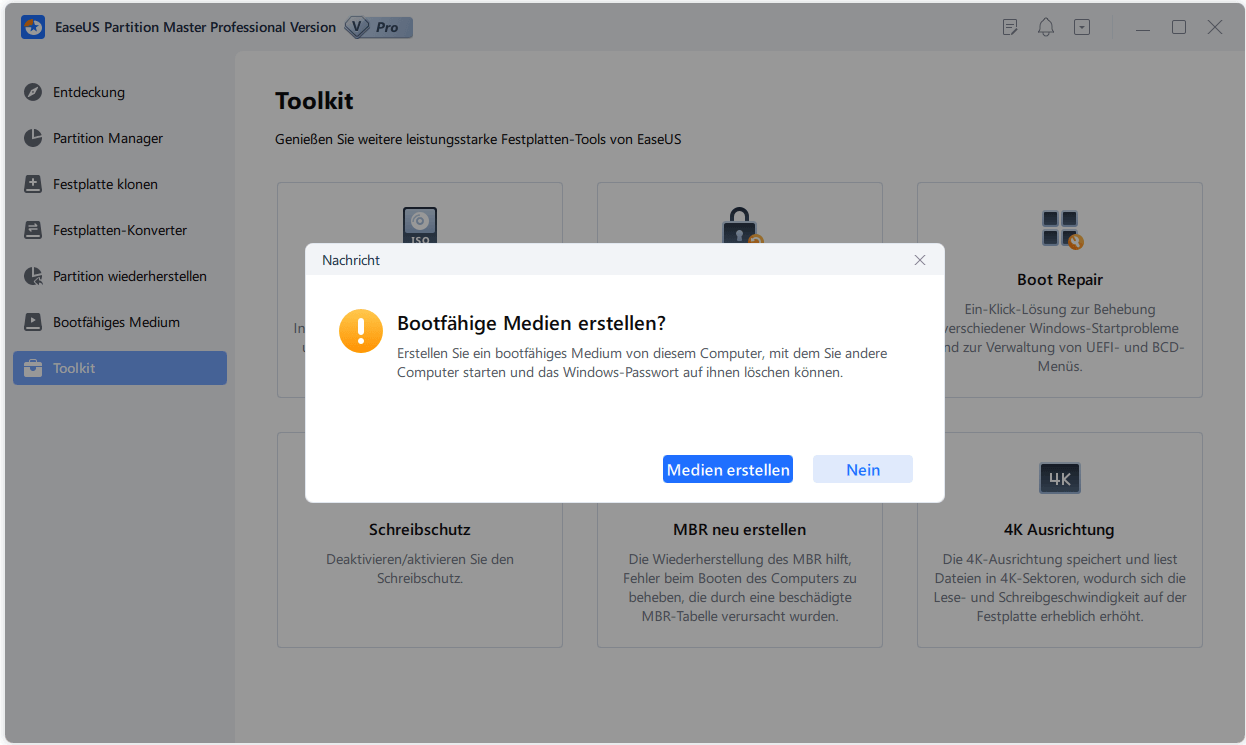
Schritt 3. Wählen Sie das richtige USB-Laufwerk oder die externe Festplatte und klicken Sie erneut auf "Erstellen". Warten Sie geduldig. Nachdem das USB-Flash-Laufwerk zum Zurücksetzen des Passworts erstellt wurde, klicken Sie auf "Fertig stellen".
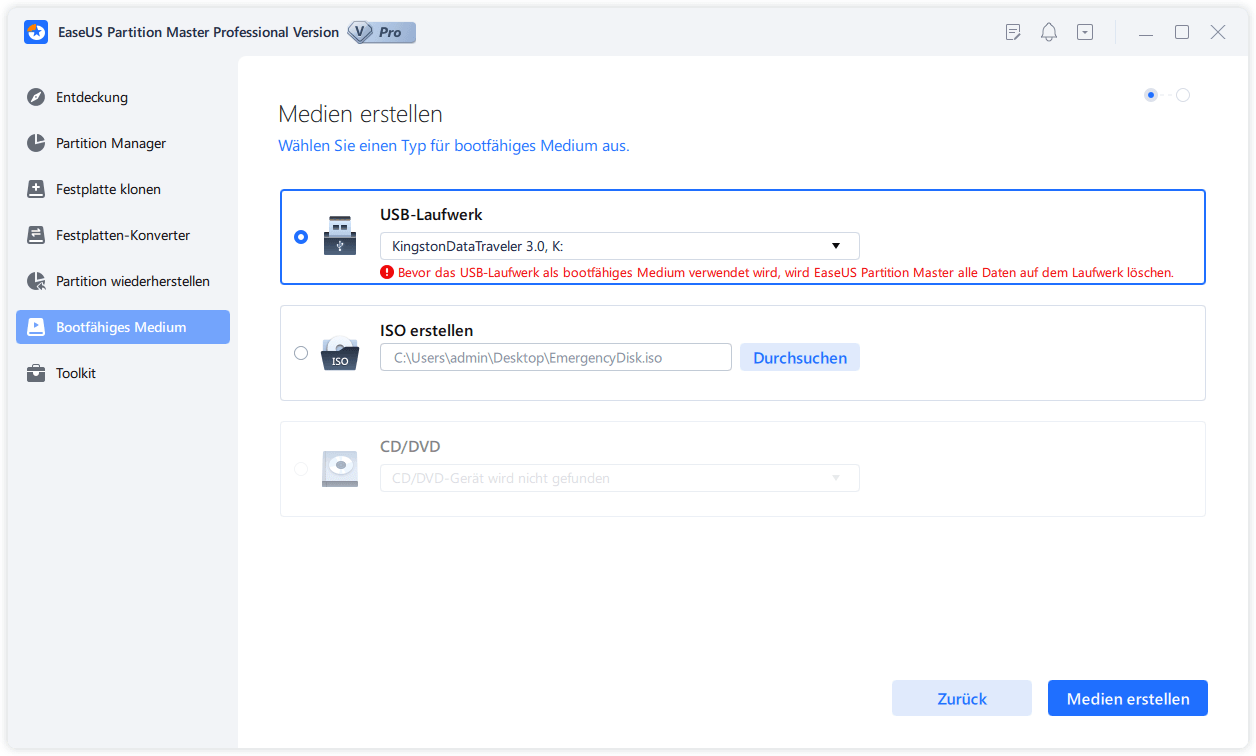
Schritt 4. Entfernen Sie den USB-Kennwortrücksetzer, stecken Sie ihn in den gesperrten PC und starten Sie ihn neu. Sie werden aufgefordert, das Startlaufwerk zu ändern, um den PC von USB zu starten. Sobald dies geschehen ist, bootet das System automatisch von USB.
Schritt 5. Suchen Sie nach dem Neustart erneut EaseUS Partition Master und gehen Sie zu "Passwort zurücksetzen". Alle Konten auf dem PC werden in der Benutzeroberfläche angezeigt; klicken Sie auf das Zielkonto und aktivieren Sie "Zurücksetzen & Entsperren".
Schritt 6. Wenn Sie diese Aufforderung erhalten, klicken Sie auf "Bestätigen", um fortzufahren. Ihr Passwort wird gelöscht.
Video-Anleitung zum Zurücksetzen des HP-Passworts
Hier in diesem Video, haben wir 2 Methoden auf dieser Seite zur Verfügung gestellt, und Sie können folgen, um die Details in das Zurücksetzen der HP Admin-Kennwort lernen:
HP Admin-Kennwort über CMD zurücksetzen
Wenn Sie mit der Bedienung von Computern vertraut sind, ist die Eingabeaufforderung ein Werkzeug zur Lösung aller Computerprobleme, einschließlich des Zurücksetzens des Administratorkennworts. Aber das Werkzeug erfordert, dass Sie das Thema kennen:
Wenn Sie sich ganz normal bei Ihrem HP Laptop anmelden und Windows aufrufen können:
Schritt 1. Öffnen Sie die Eingabeaufforderung über die Suchleiste oder das Windows-Symbol und führen Sie sie als Administrator aus.
Schritt 2. Geben Sie net user ein, um alle Benutzerkonten auf Ihrem HP Laptop anzuzeigen und sich das Administratorkonto zu merken.
Schritt 3. Geben Sie net user username new_password ein, um das Passwort zurückzusetzen. (Ersetzen Sie username drinknew password durch das aktuelle Passwort.)
Wenn Sie Ihr HP Laptop-Kennwort vergessen haben und nicht auf Ihr Windows-System zugreifen können, rufen Sie die Windows-Wiederherstellungsumgebung auf:
Schritt 1. Halten Sie während des Bootvorgangs die Umschalttaste gedrückt und starten Sie neu.
Schritt 2. Navigieren Sie zur Eingabeaufforderung: Wählen Sie eine Option > Problembehandlung > Eingabeaufforderung.
Schritt 3. Verschieben Sie die Datei utilman.exe mit dem Befehl in das Stammverzeichnis der Systemfestplatte: "move E:\windows\system32\utilman.exe E:\".
Schritt 4. Fahren Sie fort, die Datei cmd.exe in den Zielpfad zu kopieren: "copy E:\windows\system32\cmd.exe E:\windows\system32\utilman.exe".
Schritt 5. Geben Sie "wpeutil restart" ein und drücken Sie die Eingabetaste.
Schritt 6. Geben Sie net user username new_password ein, um das HP-Kennwort zurückzusetzen.
Machen Sie sich keine Sorgen, wenn Sie Ihr HP Administratorkennwort vergessen haben; wir bieten auch weitere Lösungen zum Entsperren Ihres HP Laptops, einschließlich der Verwendung von HP Recovery Manager, einer Diskette zum Zurücksetzen des Kennworts, eines versteckten Administratorkontos und anderer Methoden.
So ändern Sie das HP Standard-Administratorkennwort
Wir wissen bereits, wie das HP Standard-Administratorkennwort lautet. Wenn Sie einen neuen HP-Laptop haben und dessen Standardkennwort ändern möchten, können Sie dies wie folgt tun:
Schritt 1. Starten Sie Ihren HP Laptop neu und öffnen Sie die "Computereinstellungen".
Schritt 2. Folgen Sie der Bildschirmmeldung, drücken Sie Esc, um das Bootmenü aufzurufen, und drücken Sie F10.
Schritt 3. Wählen Sie Sicherheit > BIOS-Administratorkennwort festlegen, geben Sie das neue Kennwort ein und drücken Sie die Eingabetaste.
Hinweis: Sie können das HP Administratorkennwort auf eine beliebige Kombination aus Zahlen, Buchstaben und Sonderzeichen festlegen.
Schlussfolgerung
Das Standardkennwort für HP-Administratoren ist normalerweise leer oder "Kennwort". Ein einfaches Kennwort kann zu Risiken führen, daher hat Microsoft das Standardkennwort abgeschafft. Wenn Sie ein älteres Windows XP verwenden, können Sie das Kennwort für Ihren HP Laptop ändern. Wenn Sie das Kennwort leider vergessen haben, können Sie das Administratorkennwort Ihres HP Laptops mit EaseUS Partition Master zurücksetzen.
FAQs zum HP Standard-Administratorkennwort
Wissen Sie, wie das Standard-Administratorkennwort von HP lautet und wie Sie es zurücksetzen können? Wenn Sie weitere Fragen zum heutigen Thema haben, lesen Sie die Antworten:
1. Was ist das Standard-Administrator-Passwort für Windows 10?
Microsoft Windows bietet kein Standardkennwort oder ein Standardkennwort für Administratoren. Sie können eine Kennwortdiskette erstellen und Ihr Windows-Kennwort mit EaseUS Partition Master zurücksetzen. Sie können auch ein Online-Reset mit Windows 8, 10 oder 11 und einem Microsoft-Konto durchführen.
2. Wie lautet das Administratorkennwort für das HP Laptop-BIOS?
Je nach HP Modell ist das BIOS-Administratorkennwort für HP Laptops unterschiedlich, und dies ist die Liste der HP Standardkennwörter:
- HP Elitebook: PASS123.
- HP Pavilion: admin.
- HP Spectre: 12345678.
- HP Envy: 123456.
- Elite x2: Kennwort.
3. Wie entsperre ich mein Laptop-Administratorkennwort?
Wenn Sie Ihr Kennwort vergessen haben, können Sie Ihren Laptop mit einer Windows-Kennwortrücksetzdiskette und einer Windows-Installationsdiskette entsperren. Der einfachste Weg, Ihr vergessenes Passwort zurückzusetzen oder zu entfernen, ist die Verwendung eines Drittanbieter-Tools - EaseUS Partition Master.
Wie wir Ihnen helfen können
Über den Autor
Maria
Maria ist begeistert über fast allen IT-Themen. Ihr Fokus liegt auf der Datenrettung, der Festplattenverwaltung, Backup & Wiederherstellen und den Multimedien. Diese Artikel umfassen die professionellen Testberichte und Lösungen.
Produktbewertungen
-
Mit „Easeus Partition Master“ teilen Sie Ihre Festplatte in zwei oder mehr Partitionen auf. Dabei steht Ihnen die Speicherplatzverteilung frei.
Mehr erfahren -
Der Partition Manager ist ein hervorragendes Tool für alle Aufgaben im Zusammenhang mit der Verwaltung von Laufwerken und Partitionen. Die Bedienung ist recht einfach und die Umsetzung fehlerfrei.
Mehr erfahren -
"Easeus Partition Master" bietet Ihnen alles, was Sie zum Verwalten von Partitionen brauchen, egal ob Sie mit einem 32 Bit- oder 64 Bit-System unterwegs sind.
Mehr erfahren
Verwandete Artikel
-
![author icon]() Maria/2024/04/22
Maria/2024/04/22
-
"Zu wenig Speicherplatz" unter Windows beheben
![author icon]() Mako/2024/04/22
Mako/2024/04/22
-
Die Windows 10 Suche funktioniert nicht - So lösen Sie das Problem
![author icon]() Katrin/2024/04/22
Katrin/2024/04/22
-
Wie kann man den RunDll-Fehler beim Starten beheben [Schritt-für-Schritt]
![author icon]() Mako/2024/04/22
Mako/2024/04/22








